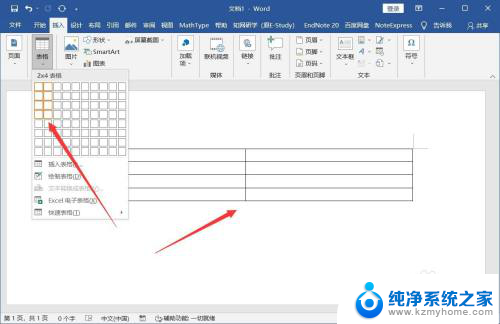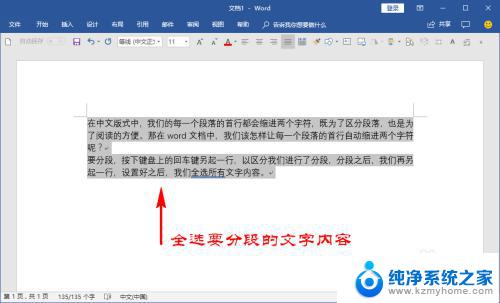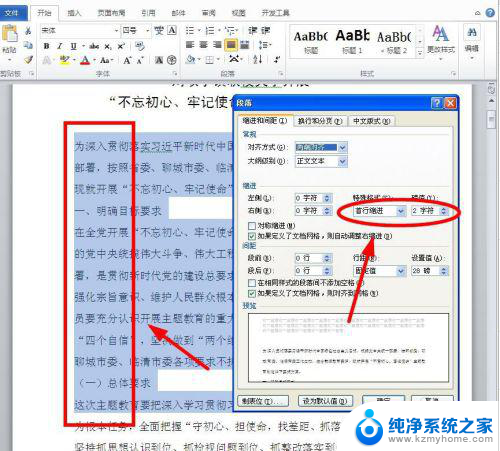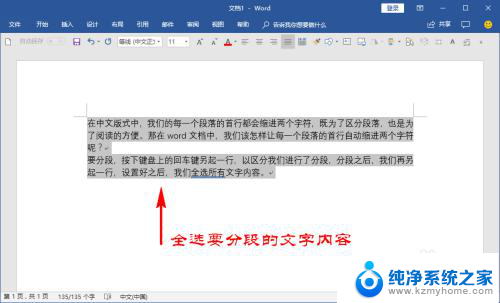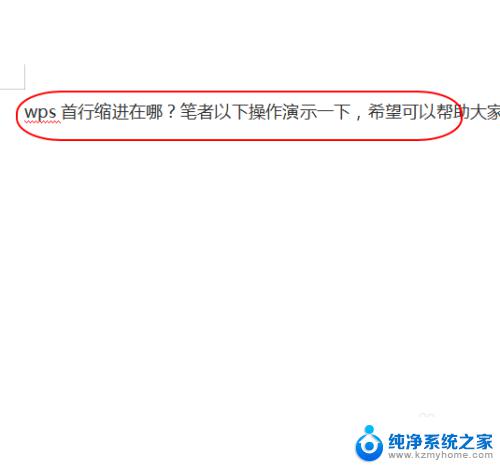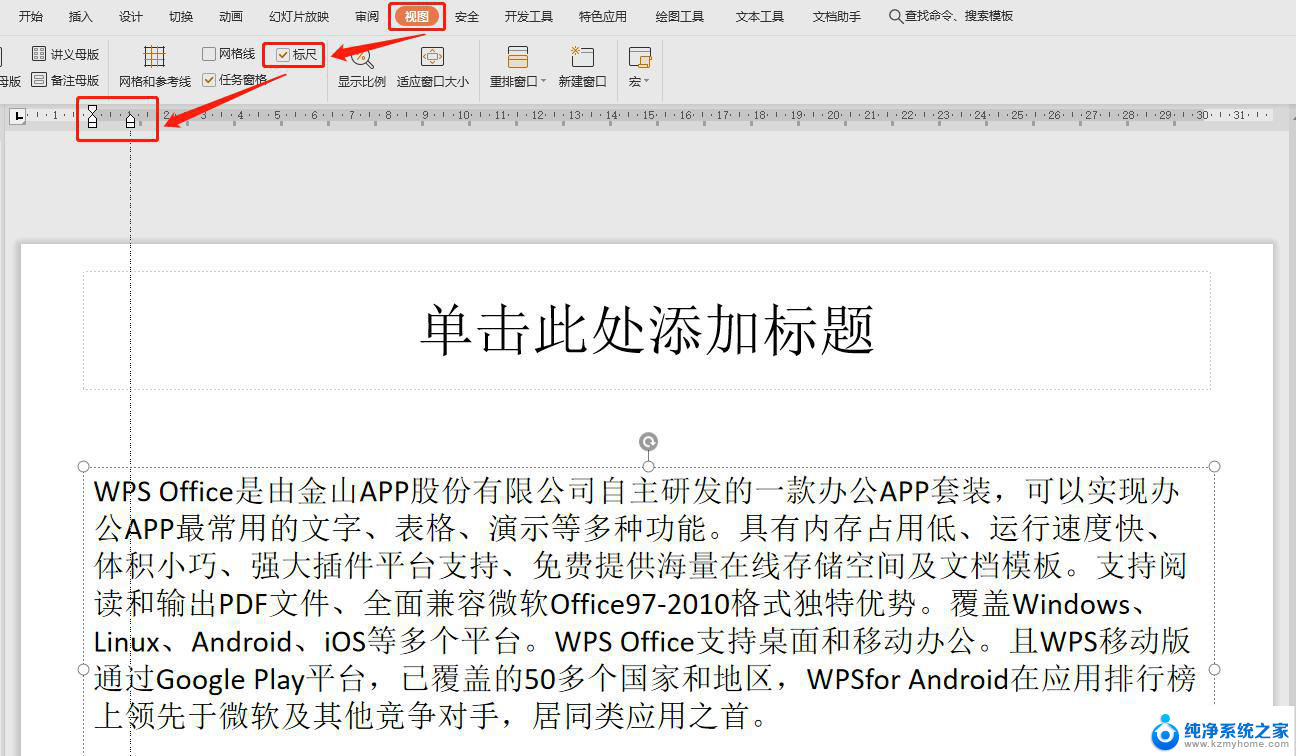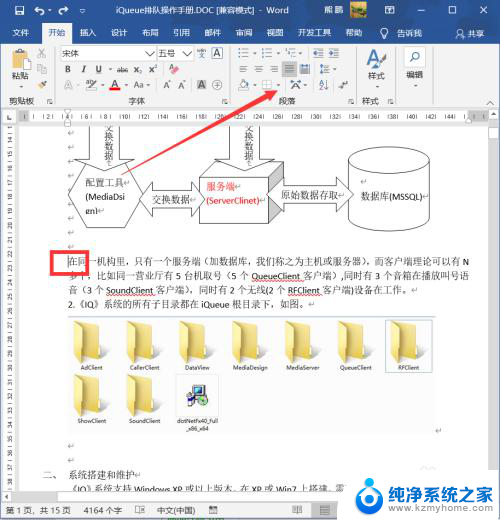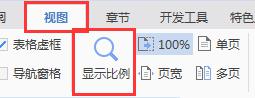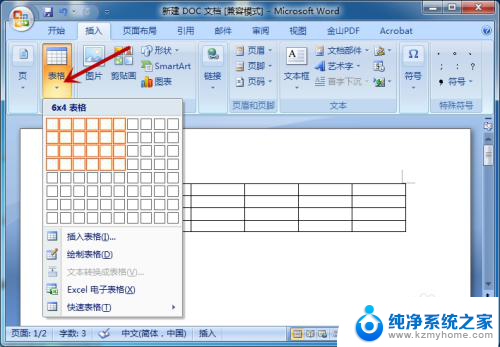word表格中怎么设置首行缩进 Word段落首行缩进设置方法
更新时间:2024-01-05 14:54:58作者:jiang
在使用Word编写文章时,首行缩进是一项常用的设置,通过设置首行缩进,可以使文章看起来更加整齐、规范。要设置首行缩进,可以按照以下步骤进行操作:打开Word文档并选择需要进行设置的段落。点击开始选项卡中的段落按钮。在弹出的对话框中,找到缩进和间距选项,并点击打开。接下来在特殊缩进一栏中选择首行缩进,并设置合适的数值。点击确定按钮保存设置。通过这样简单的操作,就可以轻松实现首行缩进的设置。这项功能的使用,使得我们在编写文章时更加方便快捷,提高了工作效率。
具体步骤:
1.新建Word文档,点击【插入】-【表格】。使用快捷绘制新建表格。
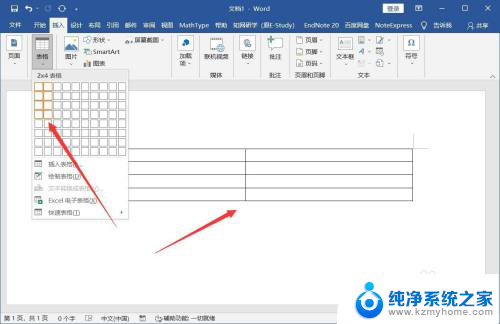
2.在表格单元格内输入文字,点击段落菜单右下角箭头符号。
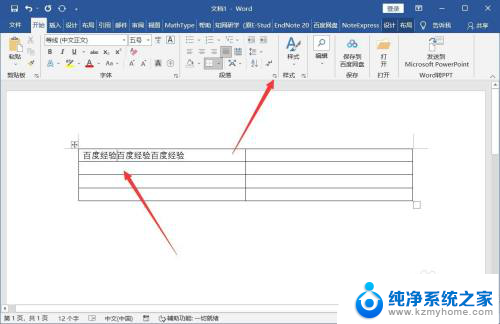
3.在段落设置中选择特殊格式为首行缩进2字符,点击【确定】。
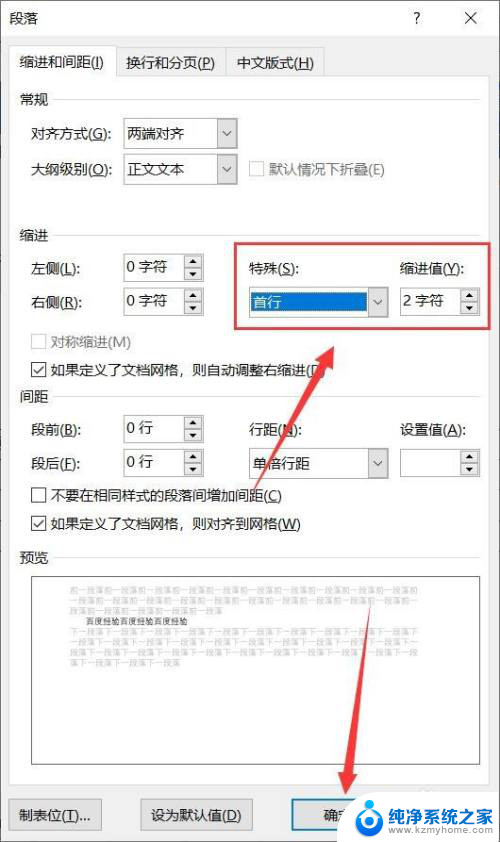
4.返回文档即可看到单元格内的文字向右缩进了两个字符。
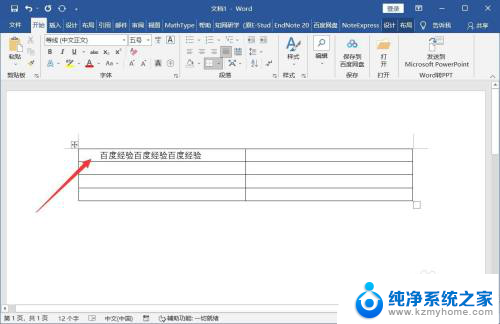
以上就是word表格中如何设置首行缩进的全部内容,如果你遇到了这种情况,可以尝试按照我的方法解决,希望能对大家有所帮助。